wps怎么删除批注
用WPS处理文档时,批注功能十分实用,它方便我们对文档内容进行注释、提出修改意见等,当不再需要这些批注时,我们就需要将其删除,下面将详细介绍在WPS中删除批注的方法,包括单个批注的删除以及批量删除所有批注的操作,同时还会涉及到一些相关的注意事项和常见问题解答。
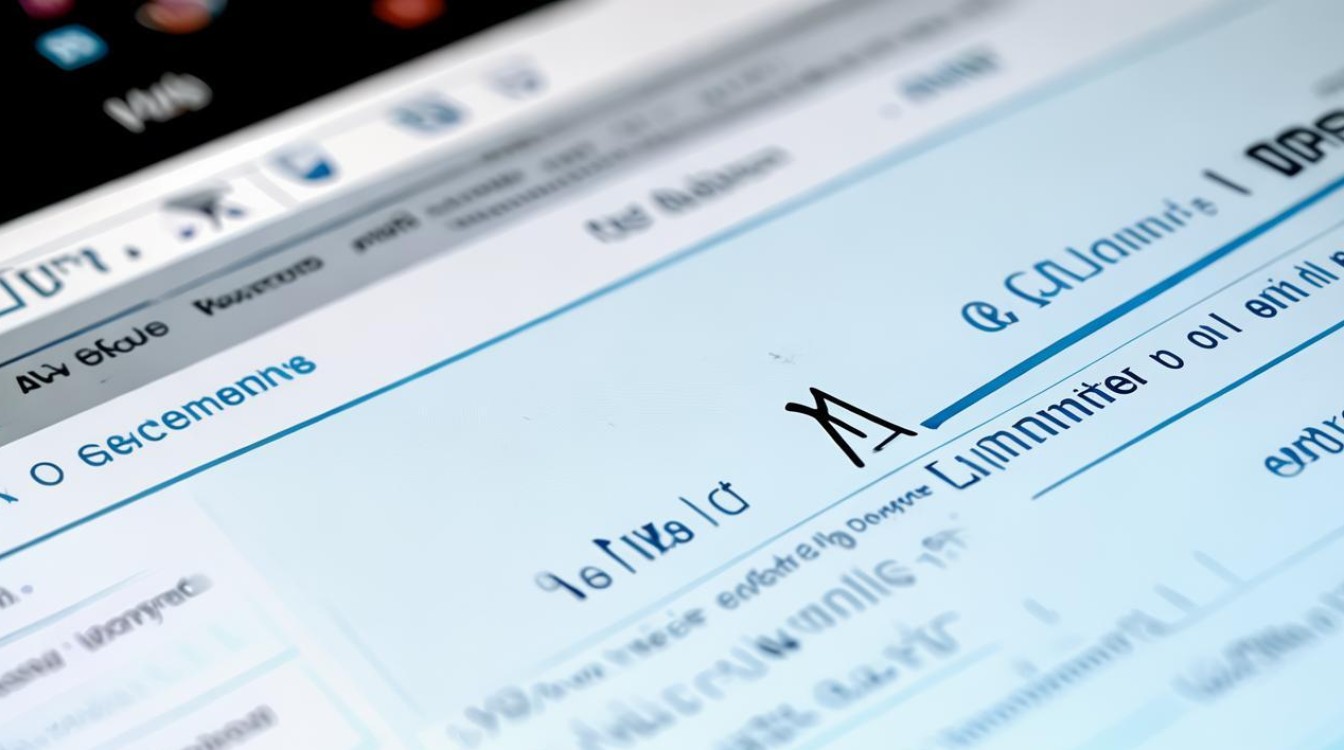
删除单个批注
| 步骤 | 操作方法 |
|---|---|
| 打开文档 | 在WPS中打开包含批注的文档,确保文档处于可编辑状态,以便进行后续操作。 |
| 定位批注 | 将鼠标指针移至需要删除的批注所在位置,当鼠标悬停在批注上时,通常会显示出批注的内容,以确认是否为要删除的批注。 |
| 选中批注 | 单击鼠标左键,选中该批注,批注会呈现出被选中的状态,例如文字可能会高亮显示。 |
| 删除批注 | 可以通过以下两种方式之一来删除选中的批注: 右键单击选中的批注,在弹出的右键菜单中选择“删除批注”选项。 直接点击工具栏中的“删除批注”按钮(如果有),通常在选中批注后,WPS会在工具栏中自动出现相关的操作按钮。 |
批量删除所有批注
当文档中存在大量批注,且都需要删除时,逐个删除单个批注会非常繁琐,这时,我们可以使用批量删除的功能来快速清除所有批注。
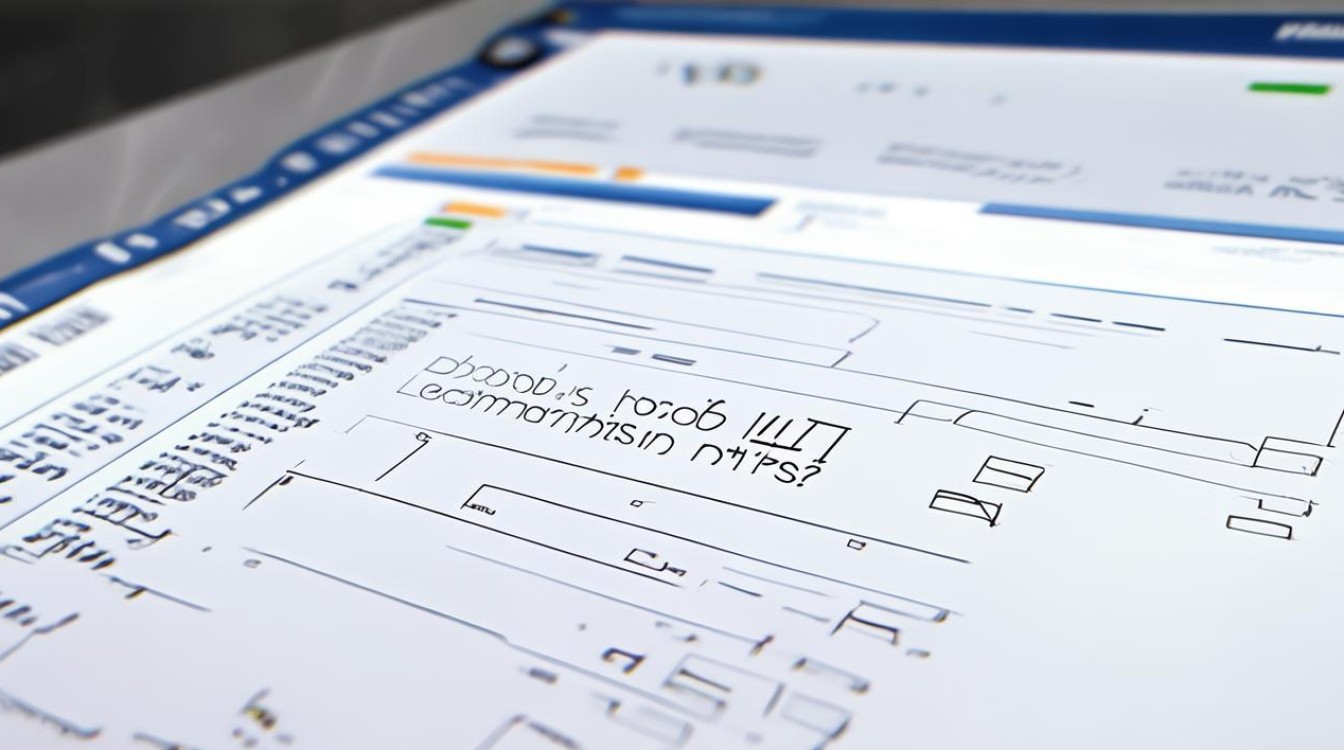
| 步骤 | 操作方法 |
|---|---|
| 进入审阅模式 | 点击WPS文档上方的“审阅”选项卡,这个选项卡包含了与文档审阅和修订相关的各种功能。 |
| 查找删除选项 | 在“审阅”选项卡中,找到“删除”按钮,它会在选项卡的工具组中比较明显的位置。 |
| 选择批量删除 | 点击“删除”按钮后,会弹出一个下拉菜单,在下拉菜单中,选择“删除文档中的所有批注”选项。 |
| 确认删除 | 系统会弹出一个提示框,询问是否确定要删除所有批注,点击“确定”按钮,即可将文档中的所有批注一次性全部删除。 |
注意事项
- 误删恢复:在删除批注时,如果不小心误删了还需要的批注,可以尝试使用WPS的撤销功能(通常是Ctrl + Z快捷键)来恢复被删除的批注,但需要注意的是,撤销操作只能在一定时间内进行,如果已经进行了其他操作,可能会导致无法撤销。
- 保存文档:在删除批注后,建议及时保存文档,以防止因意外情况(如电脑死机、软件崩溃等)导致数据丢失,可以通过点击工具栏中的“保存”按钮或使用快捷键(通常是Ctrl + S)来保存文档。
FAQs:
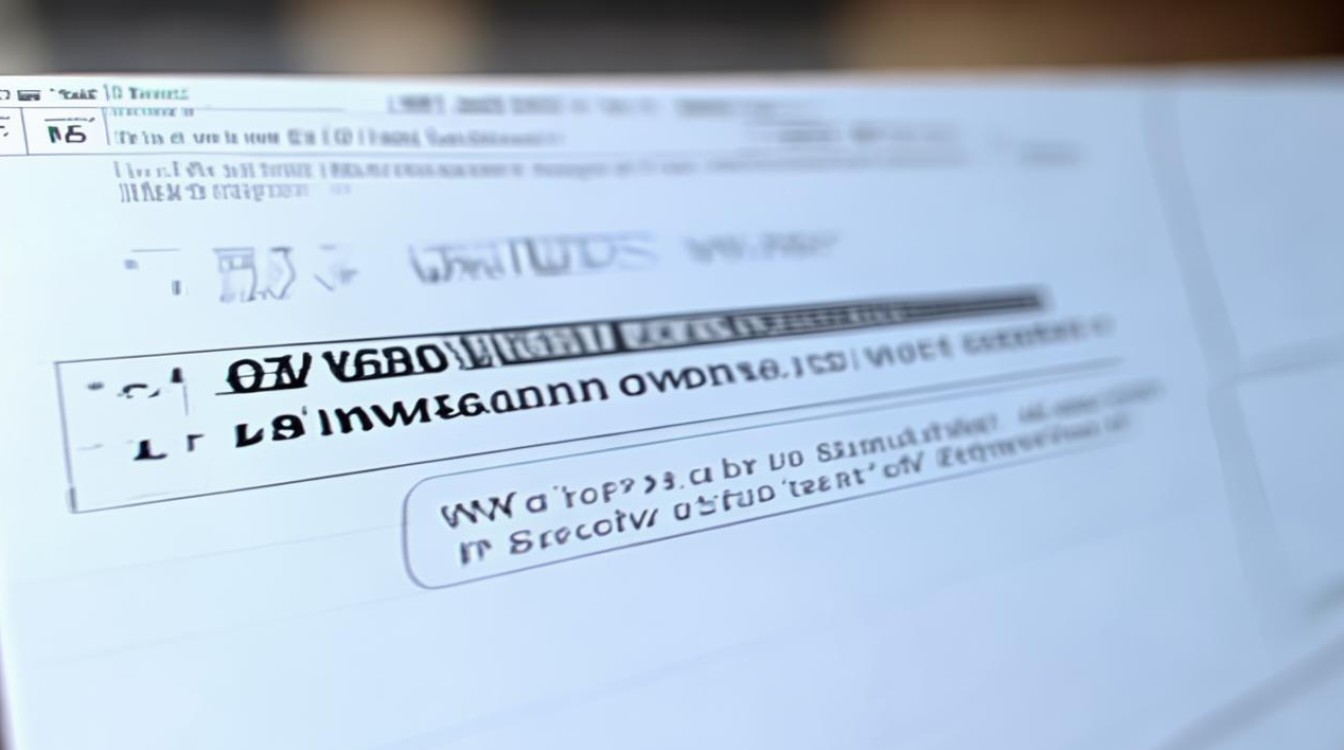
- 问题1:删除批注后,文档中的内容会发生变化吗?
- 解答:删除批注只会去除对文档内容的注释和标记,不会影响文档中的实际文字内容,文档的正文部分会保持原样,只是不再显示批注信息。
- 问题2:除了通过“审阅”选项卡删除批注,还有其他方法吗?
- 解答:除了上述介绍的通过“审阅”选项卡删除批注的方法外,还可以使用快捷键来快速删除批注,选中批注后,按下键盘上的“Delete”键也可以删除单个批注,但这种方法可能不适用于所有版本的WPS,具体取决于软件
版权声明:本文由 数字独教育 发布,如需转载请注明出处。













 冀ICP备2021017634号-12
冀ICP备2021017634号-12
 冀公网安备13062802000114号
冀公网安备13062802000114号